Con el lanzamiento de la nueva versión de Android llamada Android 11, trae muchas características nuevas y convenientes, como grabación de pantalla, burbujas de chat, etc.Entre todas estas nuevas características de Android 11, la función nativa de grabar la pantalla es una de las más emocionantes.
Desafortunadamente, muchos usuarios de Android 11 no muestran la función de grabación de pantalla.Muchos usuarios que están actualizando a Android 11 se quejan de que la grabadora de pantalla no funciona correctamente.
Si tuLa grabadora de pantalla de Android 11 tampoco funcionaLuego, se lo dirigirá a la página correcta.En este artículo, tenemos la mejor solución para arreglar la grabadora de pantalla de Android 11 que no graba audio o que la grabadora de pantalla de Android 11 no se muestra.
Hasta ahora, ¿qué problemas han enfrentado los usuarios de Android 11 con la grabación de pantalla?
El usuario encontró varios problemas relacionados con la grabación de pantalla, como se muestra a continuación,
- Algunos usuarios de Android 11 no pueden grabar audio mientras graban video
- Algunos usuarios enfrentan el problema de que la grabadora de pantalla no aparece en los teléfonos con Android 11.
- Otros han experimentado problemas de calidad con la grabadora de pantalla en Android 11.
- El problema al que se enfrentan muchos usuarios es que la función de grabación de pantalla se detiene a la mitad de Android 11.
Por lo tanto, hicimos una lista de soluciones para resolver el problema de que la grabadora de pantalla no funciona en Android 11.
Soluciona el problema de la grabadora de pantalla de Android 11 que no funciona
Si también encuentra problemas similares, aplique las soluciones que se enumeran a continuación para reparar la grabadora de pantalla de Android 11 que no funciona o muestra problemas.
Contenido
- 0.1 Reinicia tu dispositivo Android
- 0.2 Requisitos de inspección
- 0.3 Siga los pasos correctos para usar la grabadora de pantalla
- 0.4 Desactivar el modo de escritorio forzado
- 0.5 Desinstalar aplicaciones de terceros
- 0.6 Vuelva a habilitar Notch
- 0.7 Quitar dispositivo de audio externo
- 1 Oh, hola, gusto en conocerte.
Reinicia tu dispositivo Android
A veces, todo lo que necesita hacer es reiniciar su dispositivo, porque reiniciar su dispositivo puede ayudar a eliminar algunos errores y definitivamente lo ayudará a lidiar con el problema de que la grabadora de pantalla de Android 11 no funciona.Un reinicio normal es bueno, debes apagar el dispositivo y reiniciarlo nuevamente, pero aquí te recomendamos que realices un reinicio completo porque ¡es más efectivo!
Eso es,
- Mantenga presionado el botón para bajar el volumen y el botón de encendido durante 10 segundos.Esto obligará a que su dispositivo se apague y se vuelva a encender.
- Cuando aparezca el logotipo, suelte ambas teclas y espere a que el teléfono termine de reiniciarse.
- completo
Esto debería resolver cualquier problema temporal que haya causado que la grabadora de pantalla no funcione correctamente en Android 11.Si el problema persiste, continúe con la siguiente solución de resolución de problemas.
Requisitos de inspección
Esto puede parecer obvio, pero debe asegurarse de que está ejecutando la versión correcta de Android 11 en su teléfono.Porque la función de grabación de pantalla solo se introdujo en Android 11.Entonces, cualquier versión inferior de Android no tendrá esta función de grabación de pantalla.Así es como lo compruebas
- Abra la aplicación de configuración en su dispositivo
- Haga clic en Acerca de o / Acerca del dispositivo o / Acerca del teléfono
- Verifique el número que aparece en la versión de Android.
- Si está utilizando una versión anterior de Android, actualice el software de su teléfono.
Siga los pasos correctos para usar la grabadora de pantalla
Solo se puede acceder a la función de grabación de pantalla de Android 11 desde la configuración rápida (deslice hacia abajo en el panel de notificaciones que abre la configuración rápida).Por lo tanto, siga los pasos correctos para usar la grabadora de pantalla.Los siguientes son los pasos para usar correctamente la grabadora de pantalla en Android 11.
- Haga clic en la opción de grabación de pantalla para comenzar a grabar.Desde ajustes rápidos.
- Después de que aparezca o aparezca la pantalla, habilite el botón de alternancia junto a Grabar audio.
- Haga clic en la pequeña flecha hacia abajo junto a "Grabar audio" para seleccionar la fuente de audio grabada.(Hay 3 fuentes de audio: audio del dispositivo, micrófono o audio del dispositivo y micrófono).
- Luego haga clic en el botón "Inicio" para grabar su pantalla.
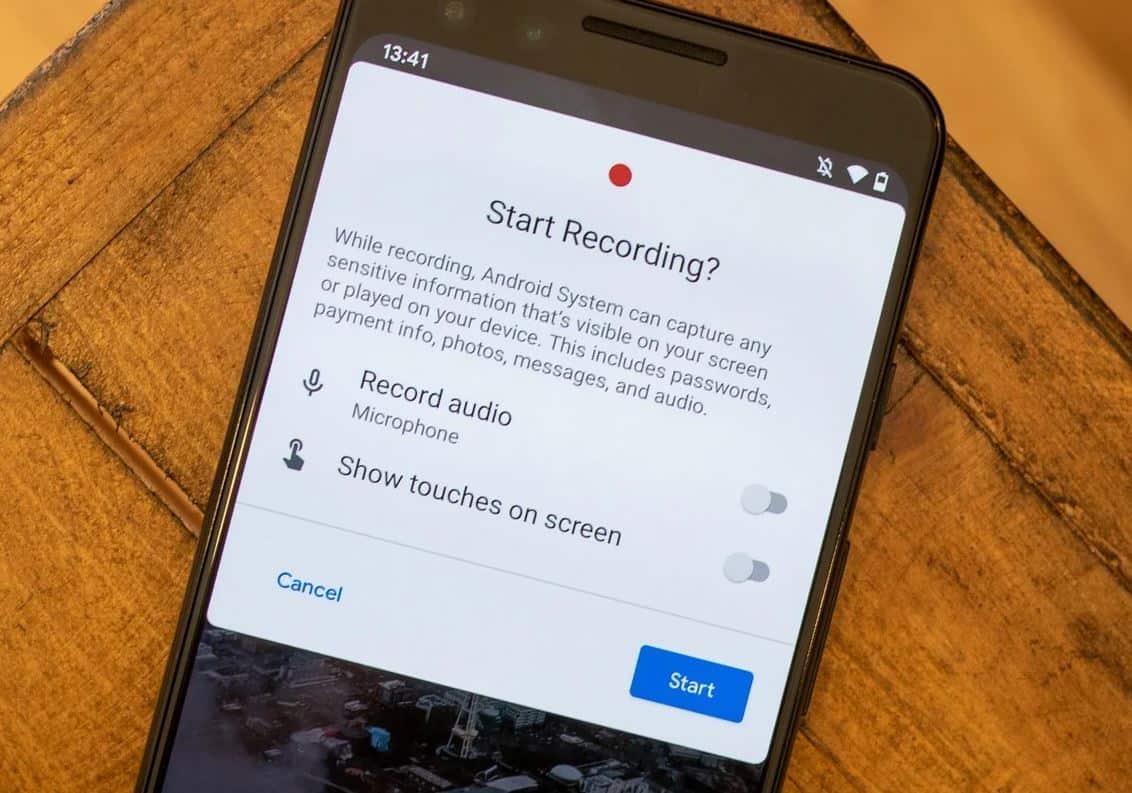
Desactivar el modo de escritorio forzado
¿Qué es el modo de escritorio?El modo de escritorio permite a los usuarios de teléfonos inteligentes conectar sus teléfonos a pantallas externas (y periféricos) para brindar una experiencia similar a una computadora de escritorio.Por lo tanto, si habilita el modo de escritorio forzado, puede experimentar problemas de audio y video en la grabación de pantalla en Android 11.Todo lo que tiene que hacer es verificar y deshabilitar el modo de escritorio forzado desde la configuración del desarrollador.Eso es,
- Abra la configuración en su dispositivo
- Haga clic en Sistema o Configuración del sistema.
- Luego haga clic en las opciones de desarrollador
- En las opciones de desarrollador, busque el modo de escritorio obligatorio.
- Desactive el interruptor que se encuentra junto a él.
Después de deshabilitar el modo de escritorio forzado, debe reiniciar el dispositivo, y ahora puede usar la grabadora de pantalla sin ningún problema.
Desinstalar aplicaciones de terceros
Las aplicaciones de grabación de pantalla de terceros no son más que aplicaciones de software creadas por alguien que no sea el fabricante del dispositivo móvil o su sistema operativo.El uso de dichas aplicaciones puede dañar su grabador de pantalla predeterminado.Si su grabadora de pantalla de Android 11 no funciona correctamente, debe eliminar las aplicaciones de grabación de pantalla de terceros.Después de desinstalar la aplicación de terceros, reinicie el teléfono.Resulta que esta solución es muy útil para muchos usuarios de Android 11.
Vuelva a habilitar Notch
Muchos usuarios encuentran que sus videos de grabación de pantalla parecen estar pixelados o aplanados. Esto puede deberse a que ha modificado algunas configuraciones de muesca.Debe configurarlo como valor predeterminado, no realizar ningún tipo de modificación en el espacio.Eso es,
- Abra la configuración en su dispositivo
- entrar al sistema
- Haga clic en las opciones de desarrollador
- Simule la visualización sin cortes en la sección "Dibujo".Pinchalo.
- Debe seleccionar el valor predeterminado del dispositivo de la lista, no otras muescas.
Quitar dispositivo de audio externo
Si utiliza algún dispositivo de audio externo durante la grabación de la pantalla de audio y video interno en su dispositivo, como cualquier dispositivo Bluetooth, audífonos, etc., debe quitar estos dispositivos de audio externos.Después de quitar dichos dispositivos de audio externos, seleccione audio interno en la configuración de audio de la grabadora de pantalla y luego intente grabar la pantalla nuevamente.
Conclusión
Espero que se haya resuelto el problema de que su grabadora de pantalla no se puede ejecutar en Android 11, y ahora puede usar la grabadora de pantalla y sus funciones correctamente en Android 11.Háganos saber qué solución utiliza para hacerlo posible.Y no dude en hacer cualquier pregunta que se le ocurra.Estamos aquí para ayudarte.

![La grabadora de pantalla de Android 11 no funciona o no puede grabar audio [SOLUCIONADO]](https://oktechmasters.org/wp-content/uploads/2021/09/25038-android-11-screen-recorder.jpg)




